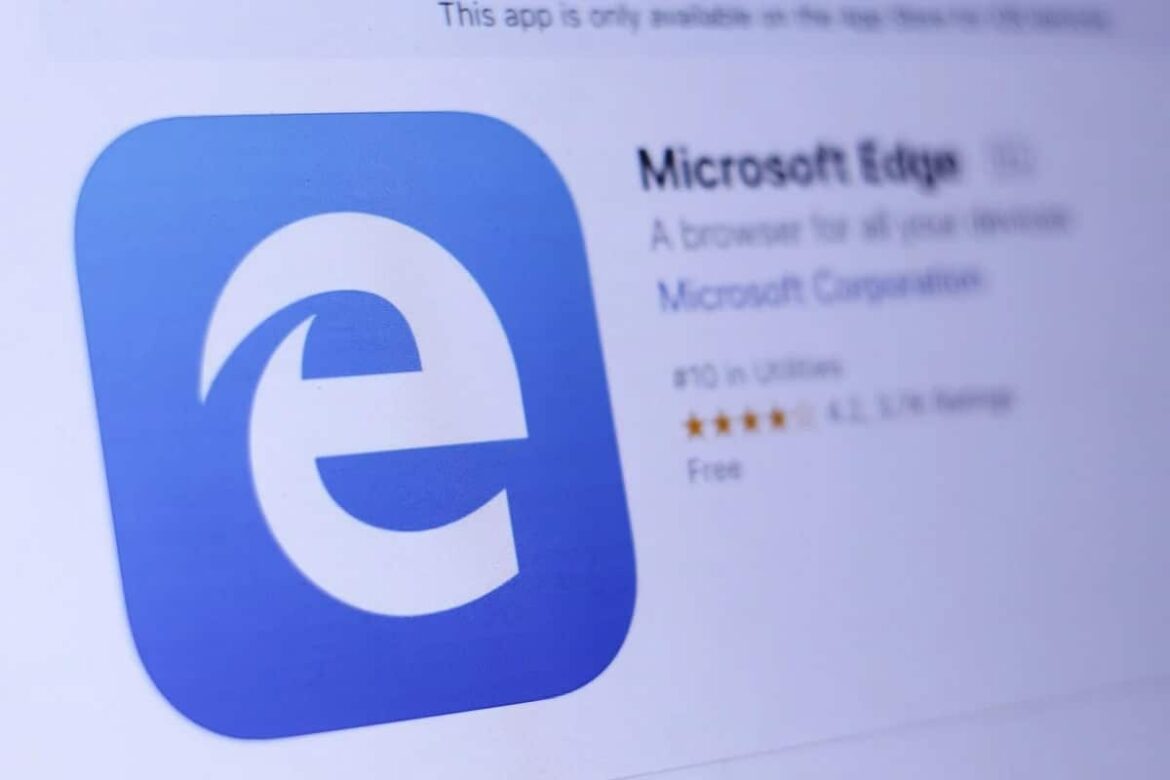1,2K
Se il problema è che Microsoft Edge si arresta in modo anomalo, ciò può essere causato da varie fonti di errore. Spesso è possibile prevenire il crash adottando semplici accorgimenti.
Primo soccorso: crash di Edge
- Se il browser si arresta in modo anomalo o se non ricevete alcun feedback dal programma, dovreste innanzitutto chiudere il browser. Se ciò non avviene facilmente, potete forzare la chiusura del browser tramite il task manager.
- Avete molti programmi o alcuni programmi molto assetati di energia aperti contemporaneamente? Chiudetene alcuni prima di eseguire Edge: la memoria potrebbe essere sovraccarica.
- Come tutti i programmi, anche Edge può incorrere in errori. Se il browser si blocca per la prima volta, è sufficiente riavviarlo. Nella maggior parte dei casi funzionerà come al solito.
- Se così non fosse, riavviate il PC. In questo modo si risolveranno gli errori presenti nella cache.
- Se è disponibile un aggiornamento di Windows, eseguitelo. La patch potrebbe contenere i dati che risolvono il problema.
Riparare il browser Microsoft
Sebbene non sia possibile disinstallare Edge e poi reinstallarlo per risolvere il problema, è possibile ripristinare e riparare il browser. Tenete presente che il ripristino cancella anche impostazioni e dati come le password salvate, la cronologia del browser e i preferiti.
- Cliccate sul menu Start di Windows e aprite le impostazioni tramite l’icona dell’ingranaggio.
- Poi selezionate il menu “Applicazioni”.
- Ora cercate Microsoft Edge nell’elenco “Applicazioni e funzionalità” e fate clic sulla voce.
- Cliccate su “Opzioni avanzate” direttamente sotto il titolo.
- Per prima cosa è possibile utilizzare il pulsante “Ripara” per controllare il browser senza perdere le impostazioni personali.
- Se la guida alla riparazione non trova errori, utilizzate il pulsante “Ripristina” per riportare il browser alle impostazioni di fabbrica.
-